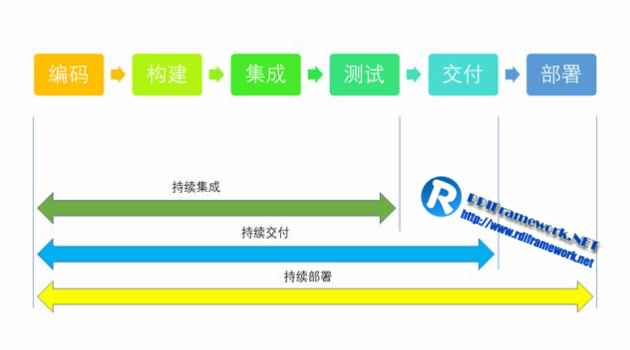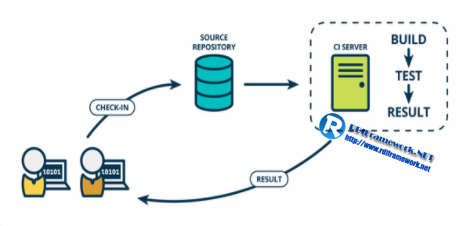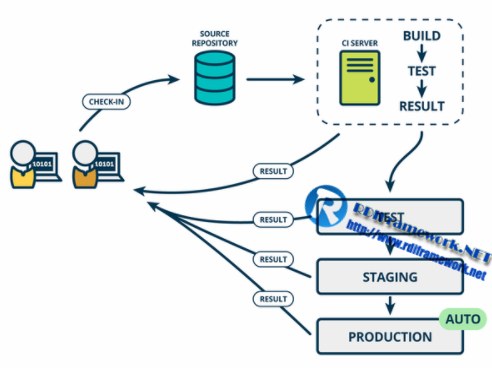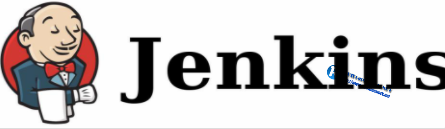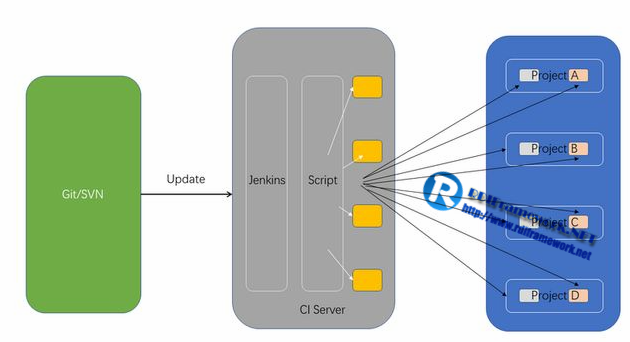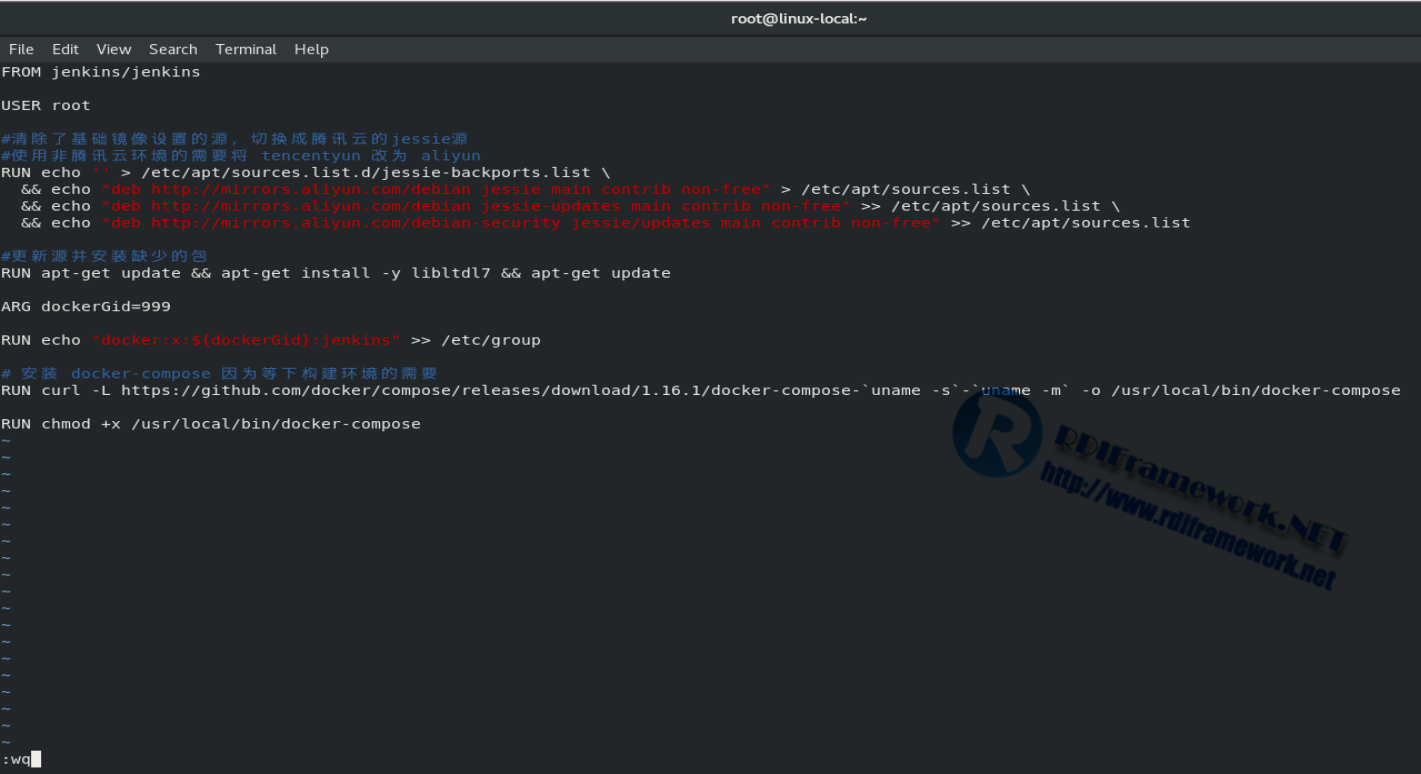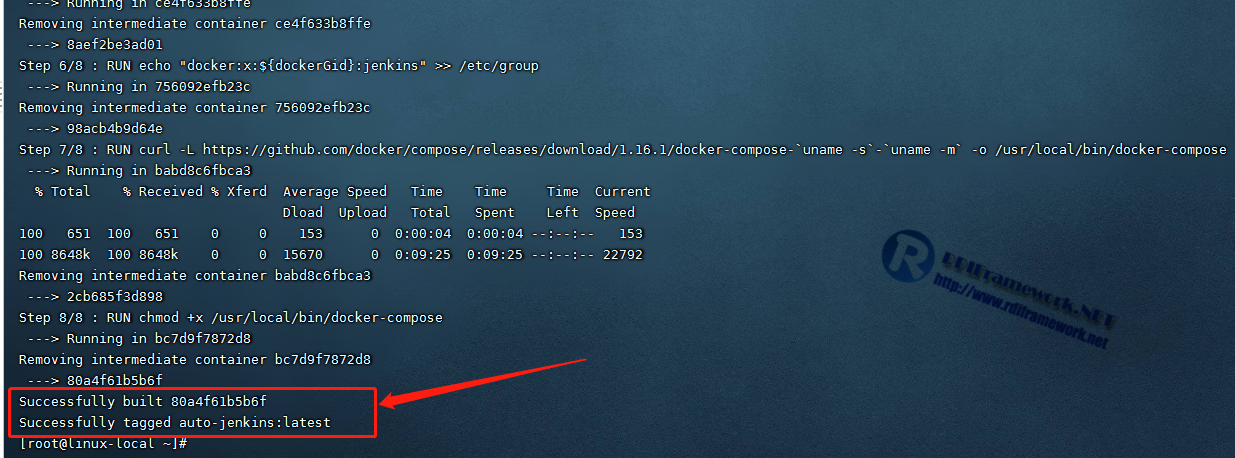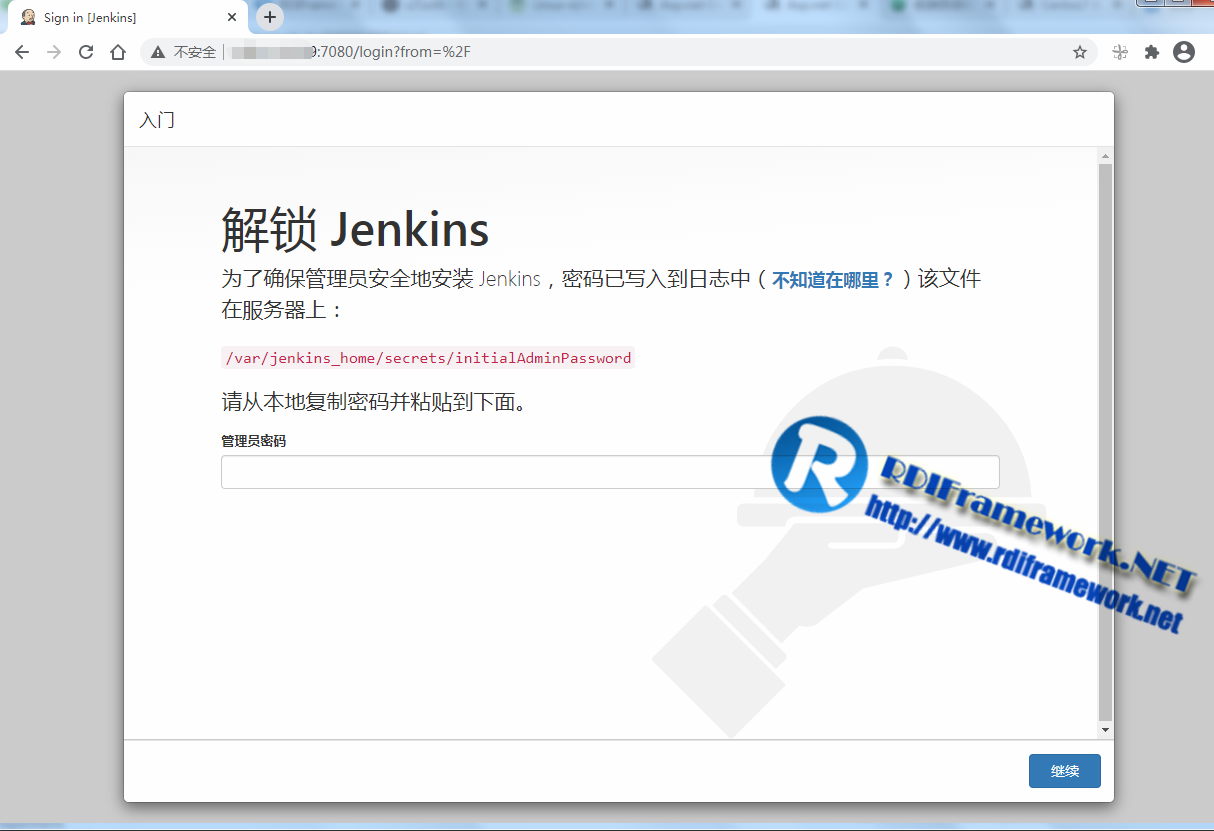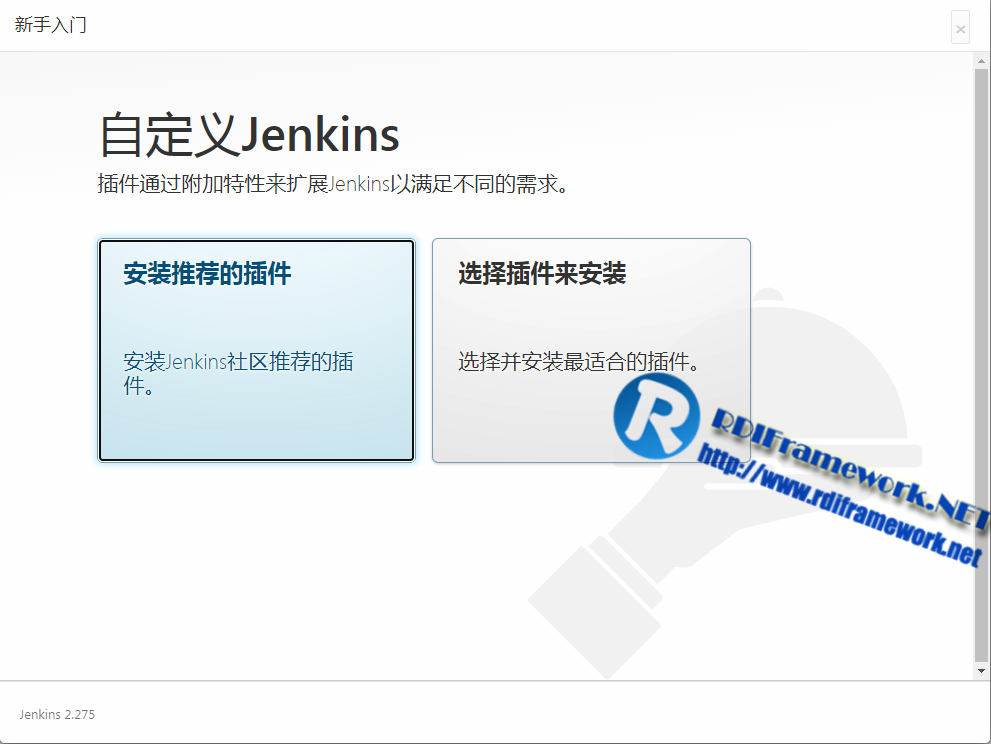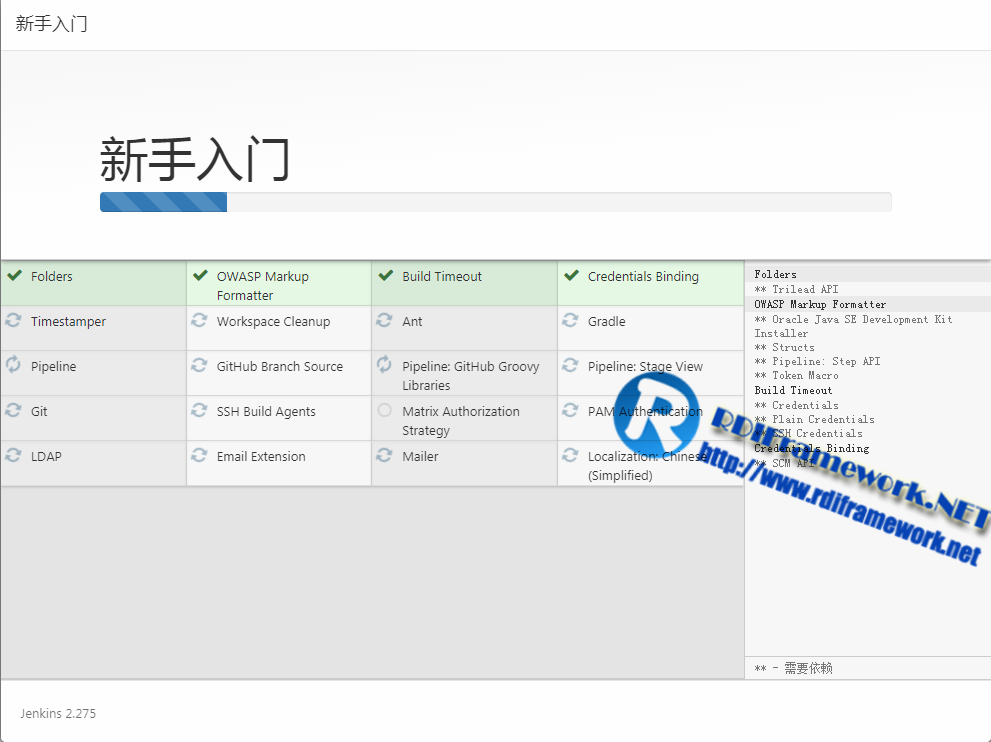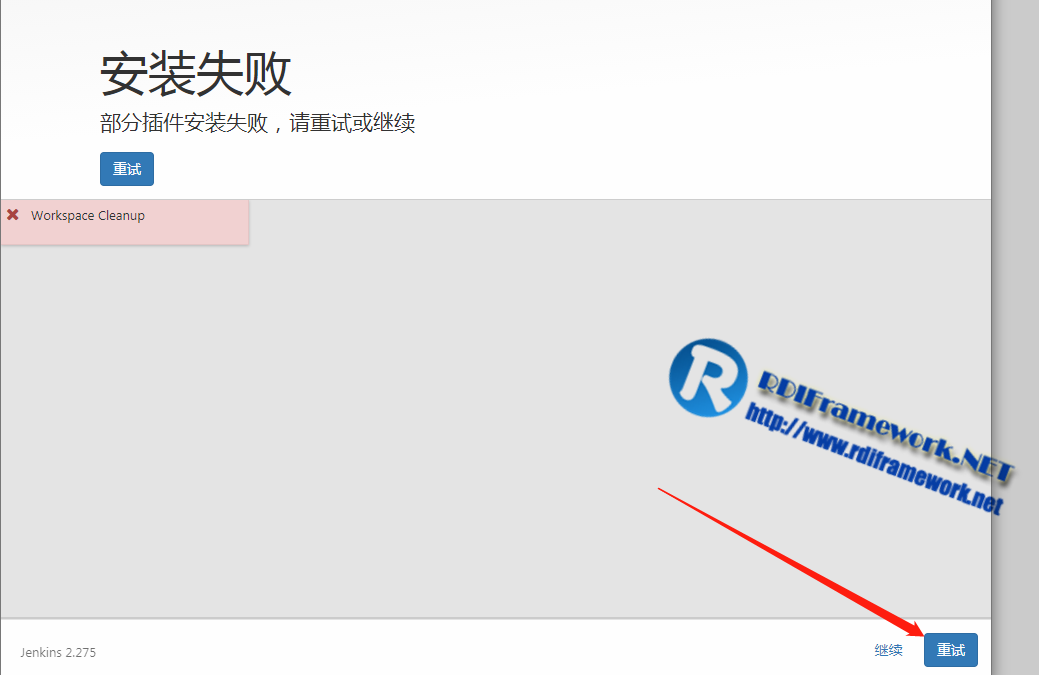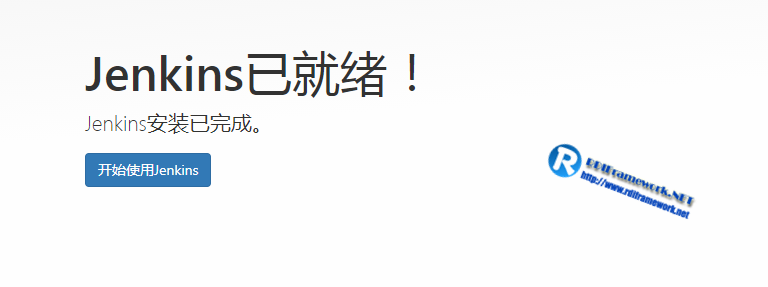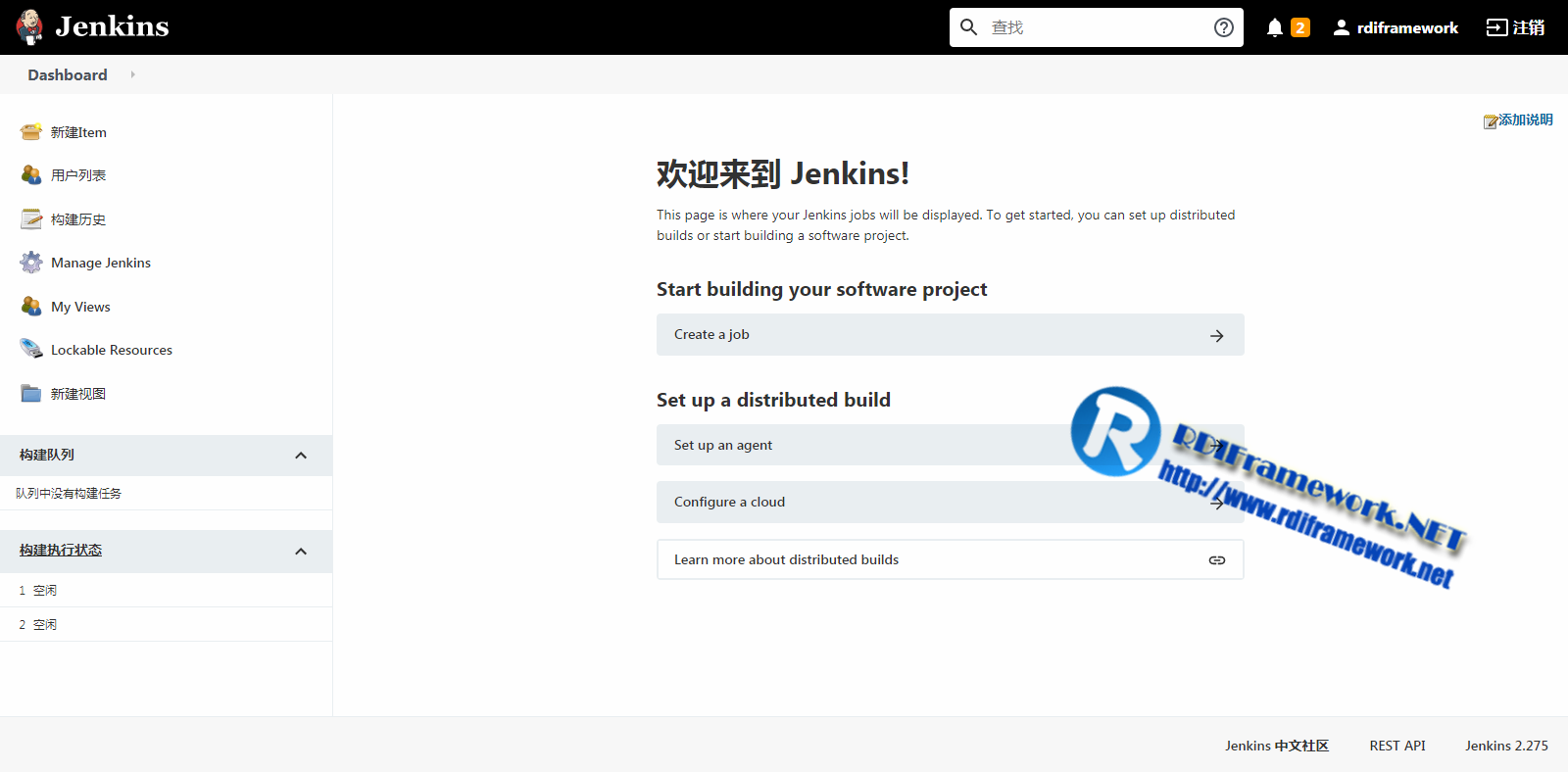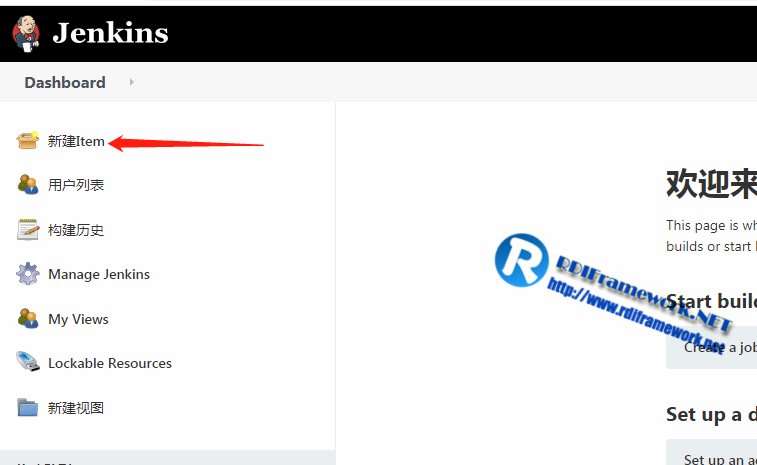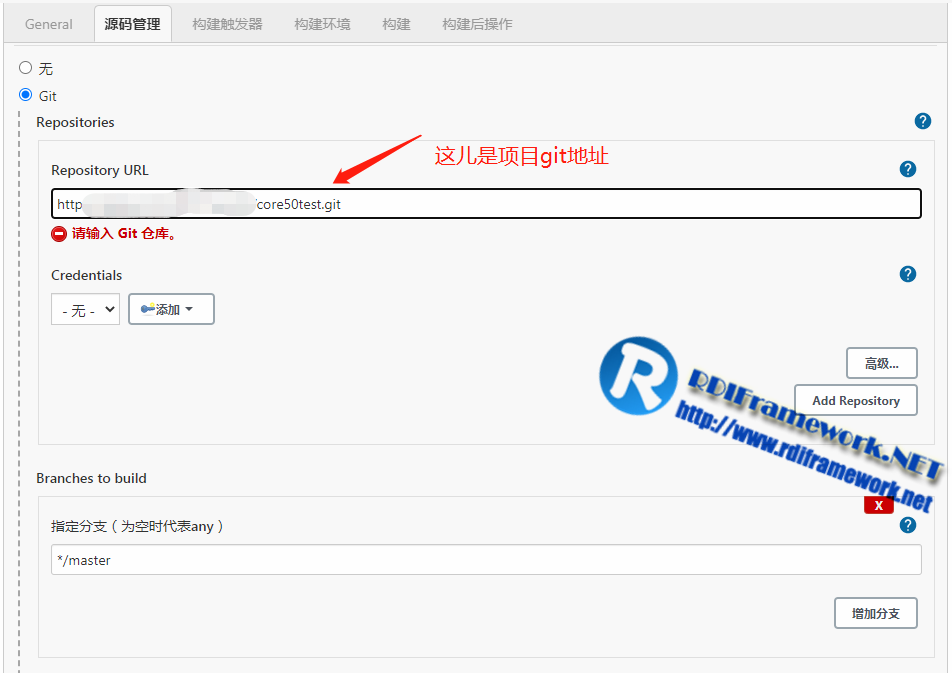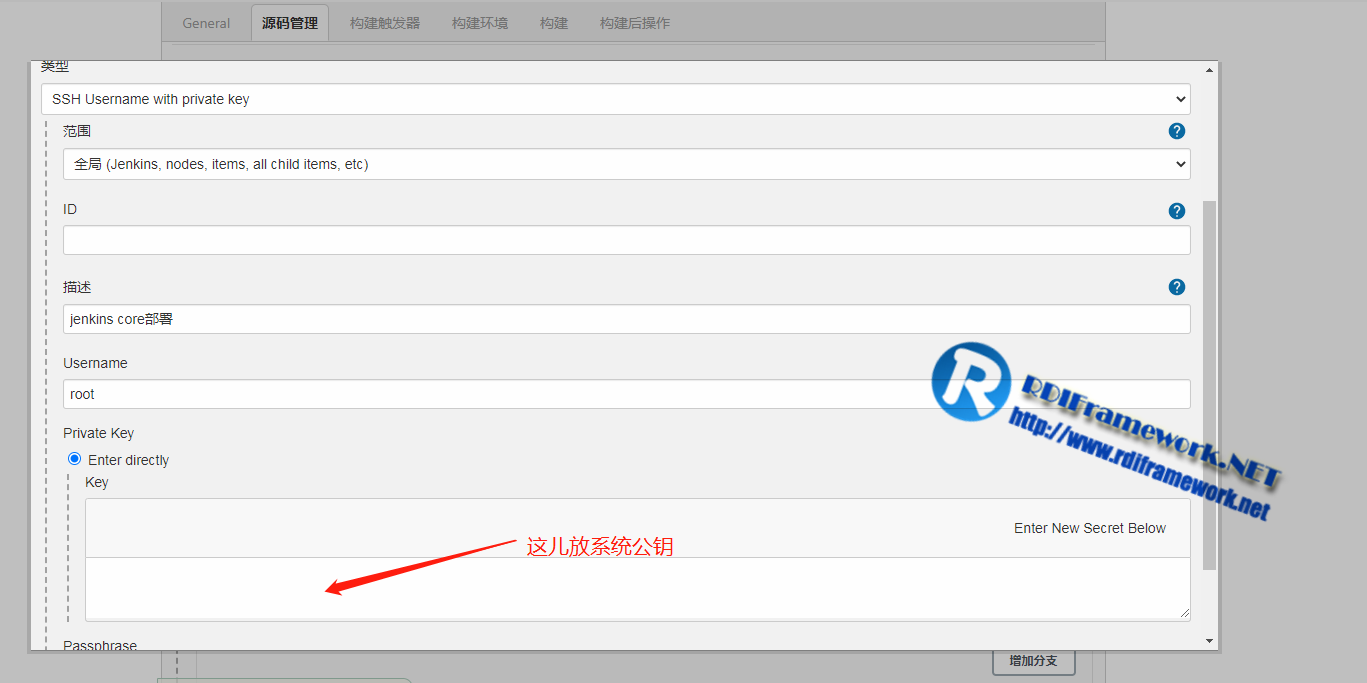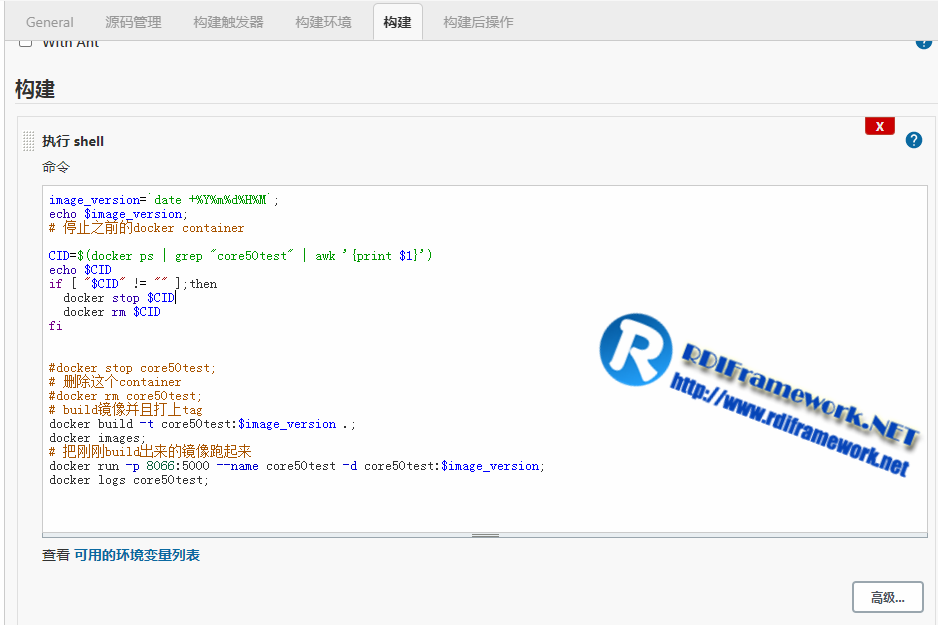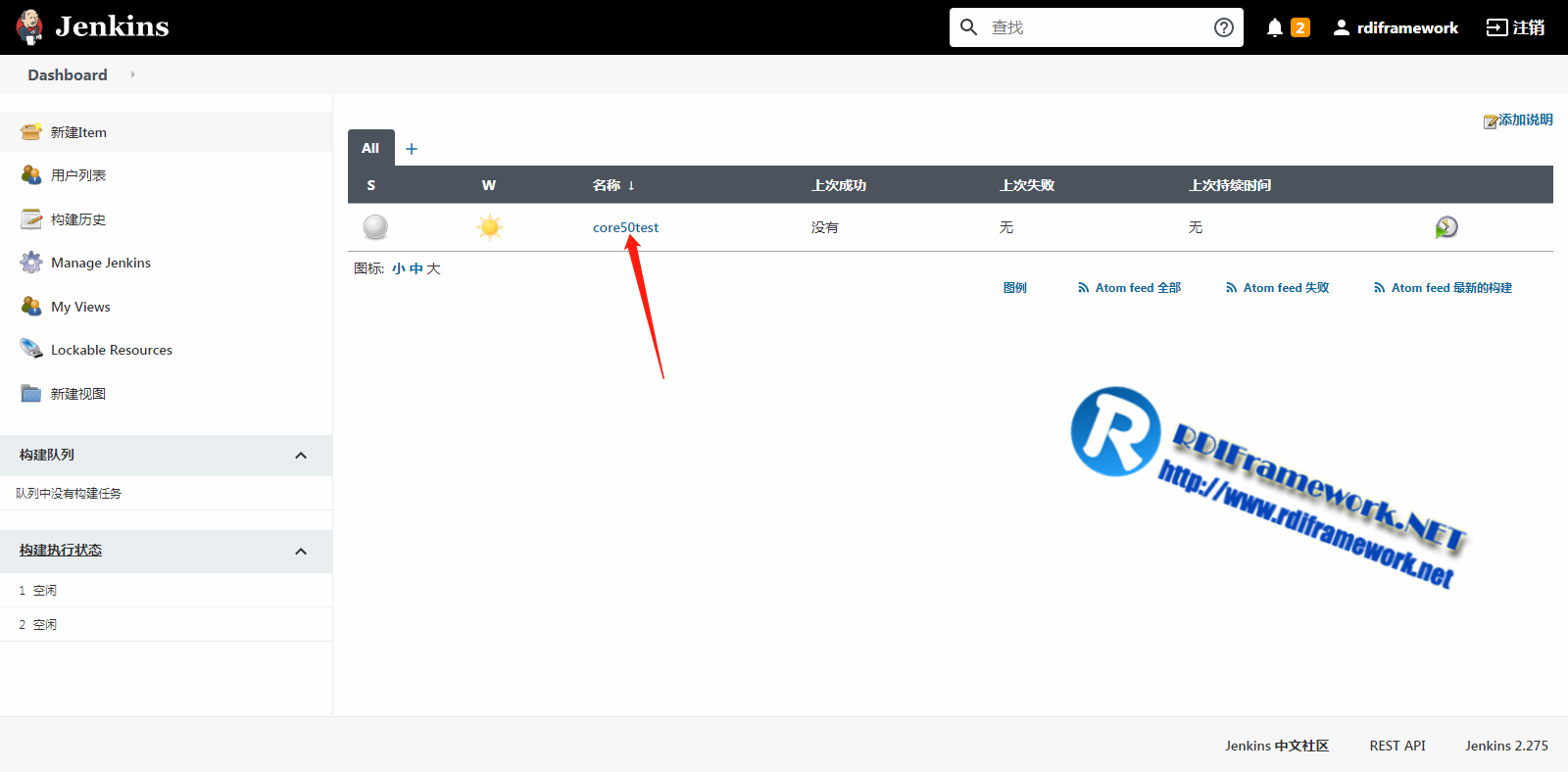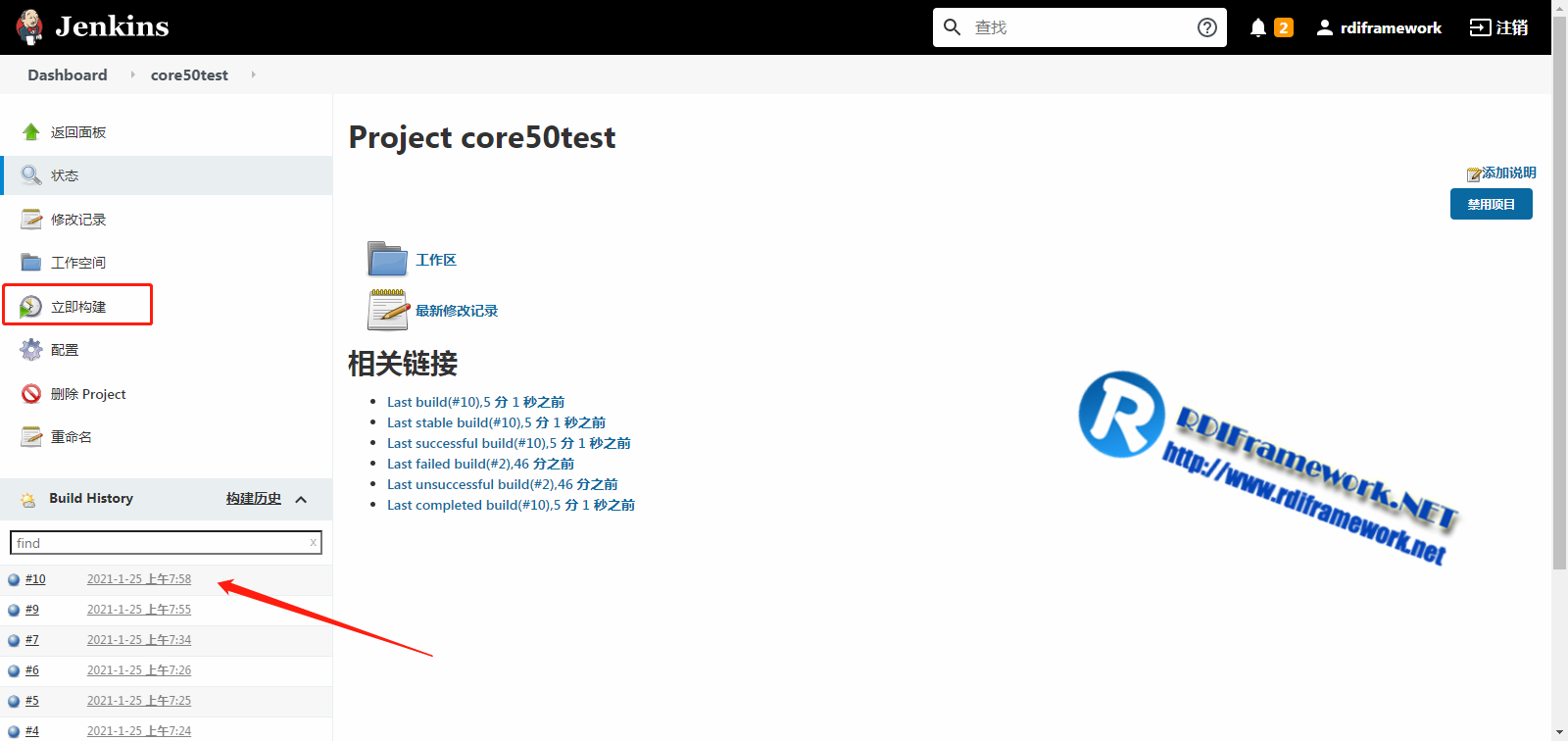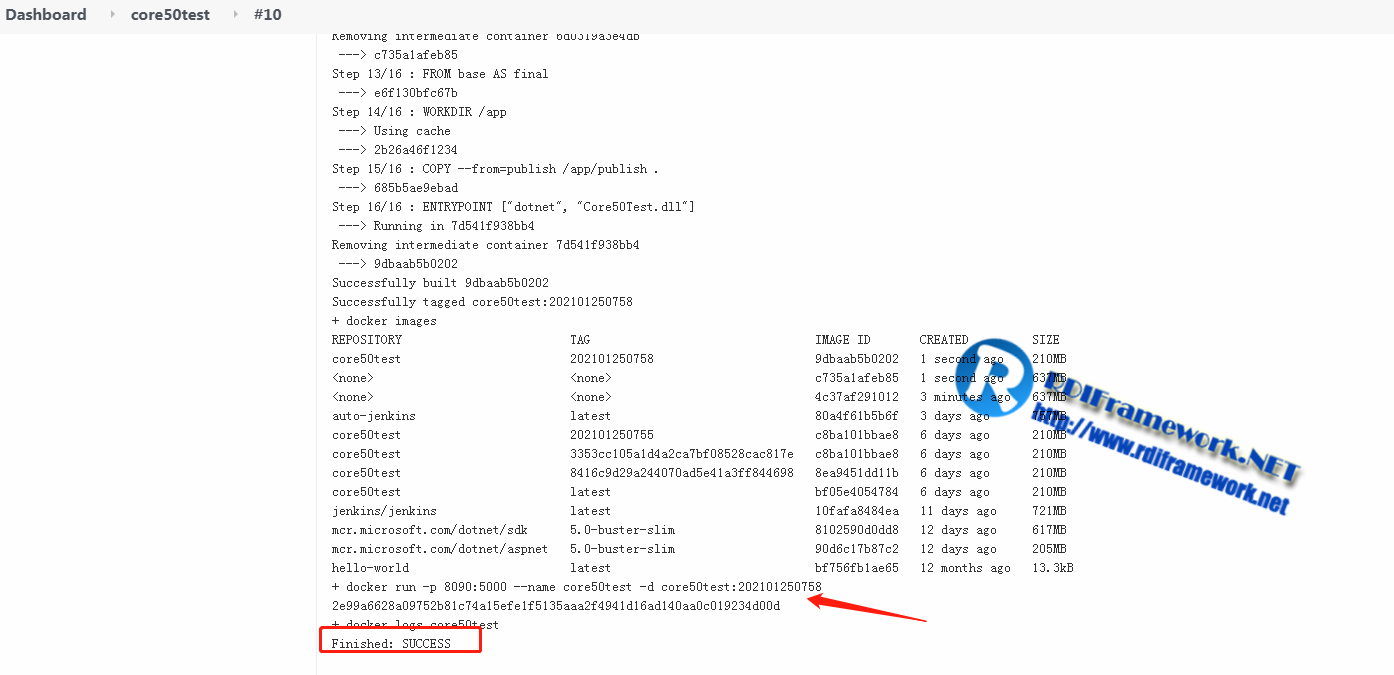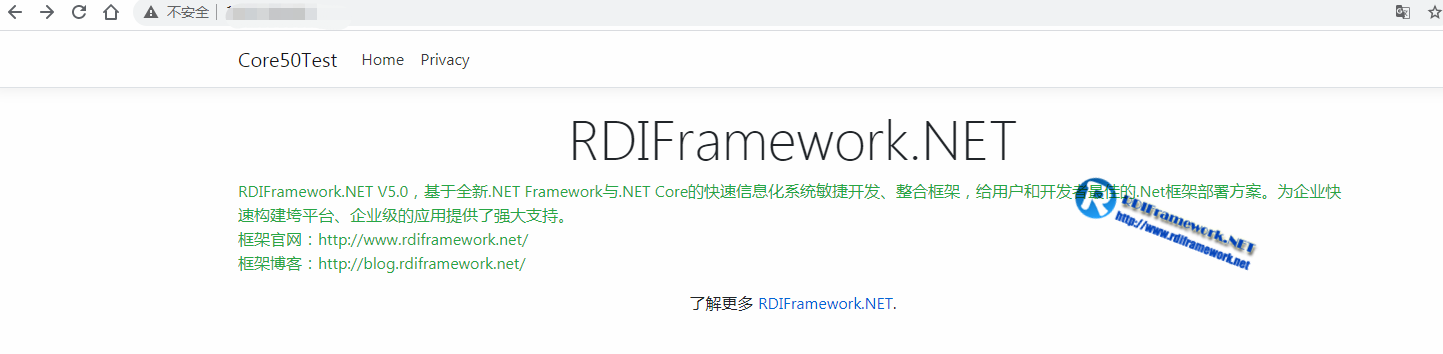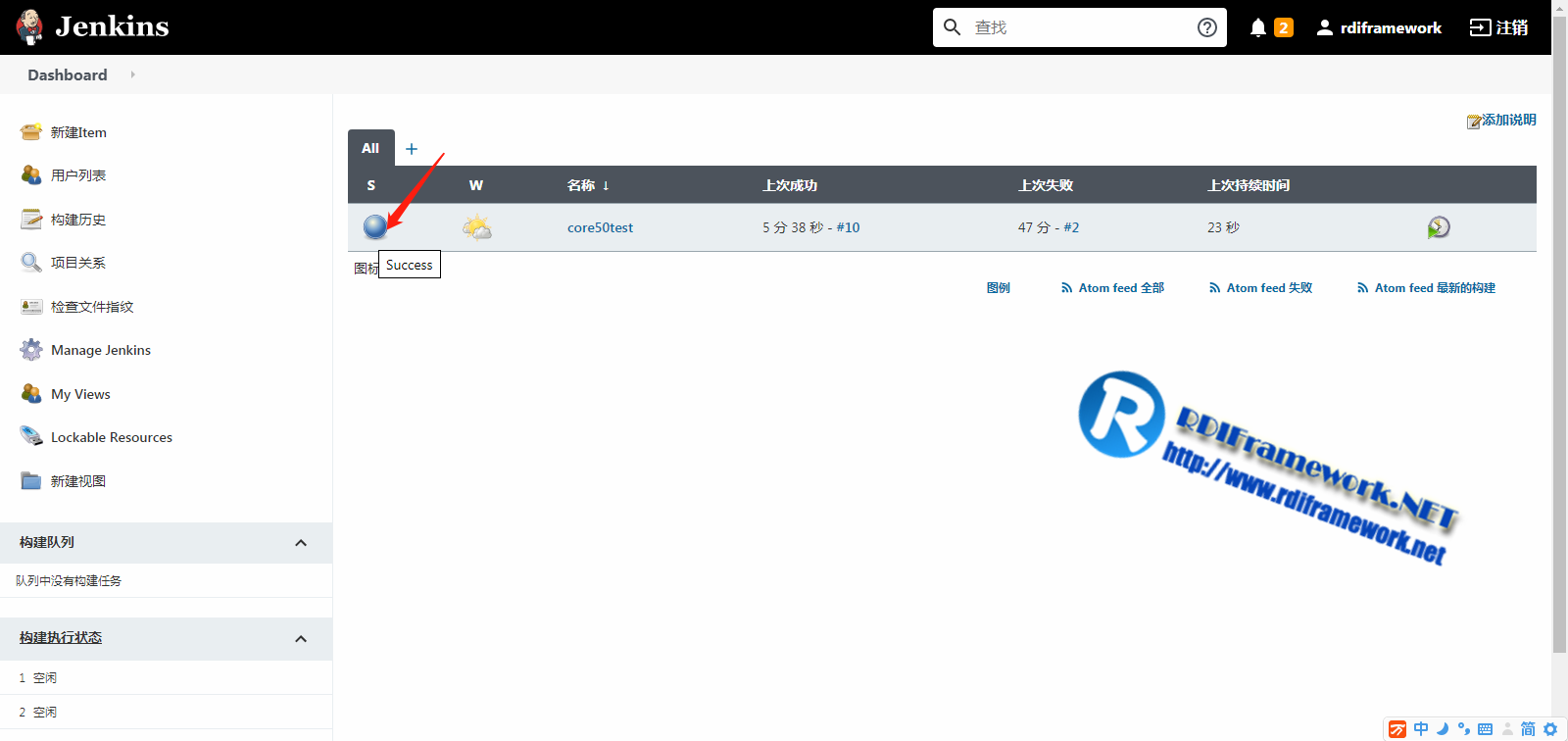image_version=`date +%Y%m%d%H%M`;
echo $image_version;
# 停止之前的docker container
CID=$(docker ps | grep "core50test" | awk '{print $1}')
echo $CID
if [ "$CID" != "" ];then
docker stop $CID
docker rm $CID
fi
#docker stop core50test;
# 删除这个container
#docker rm core50test;
# build镜像并且打上tag
docker build -t core50test:$image_version .;
docker images;
# 把刚刚build出来的镜像跑起来
docker run -p 8066:5000 --name core50test -d core50test:$image_version;
docker logs core50test;
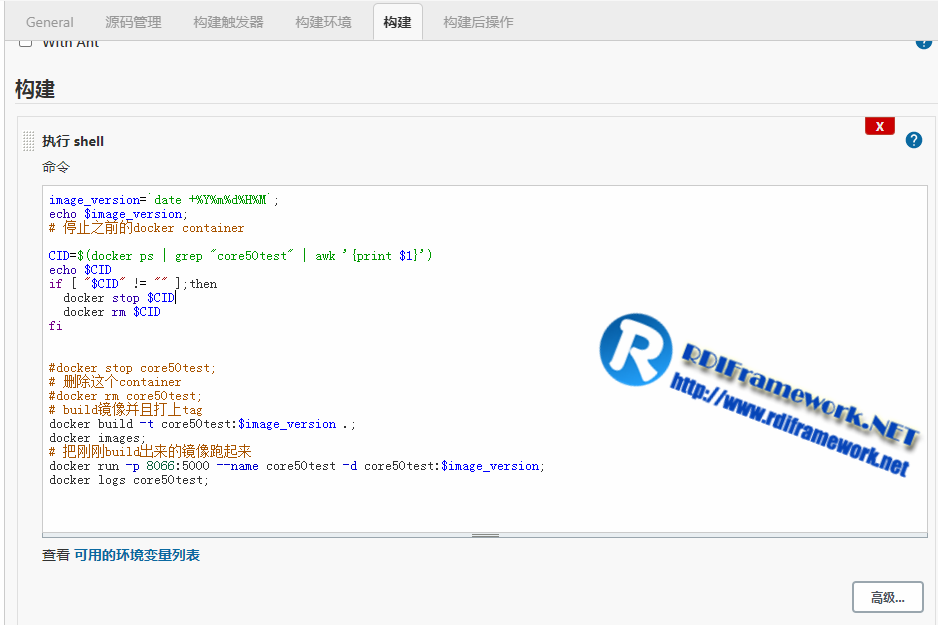
点击保存回到core50test项目界面
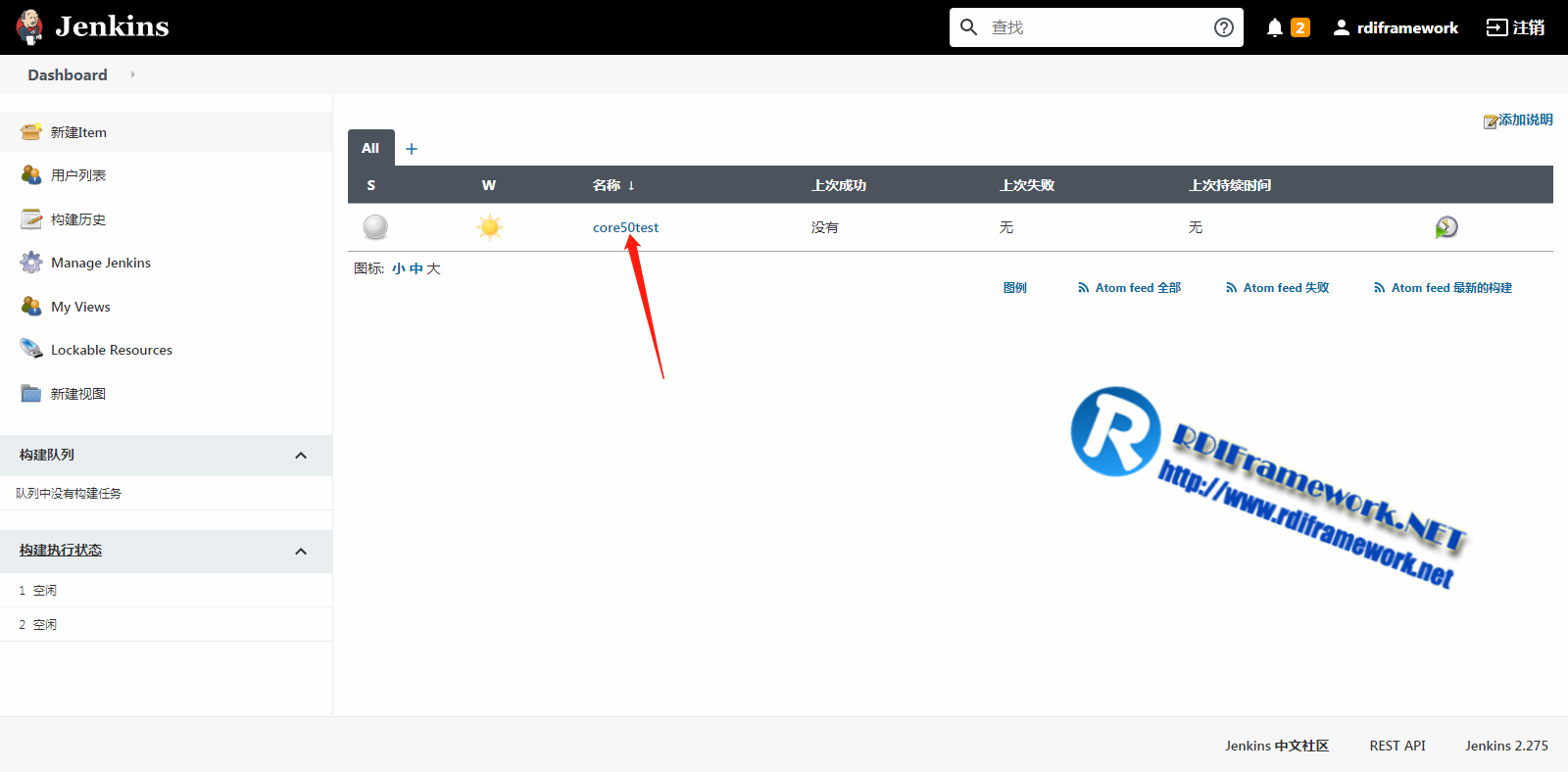
单击上图名称为"core50test"的项目,点击“立即构建”

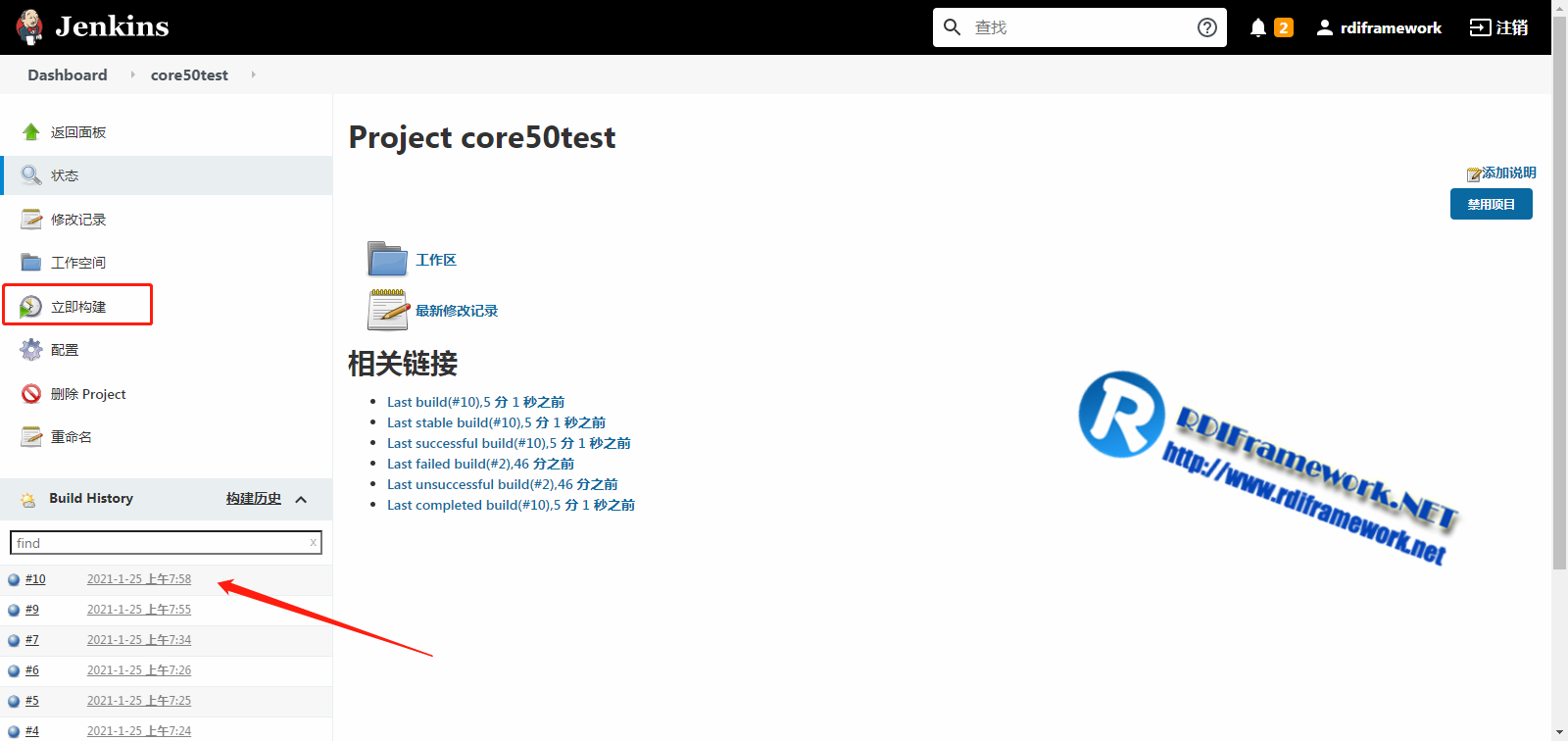
构建控制台输出
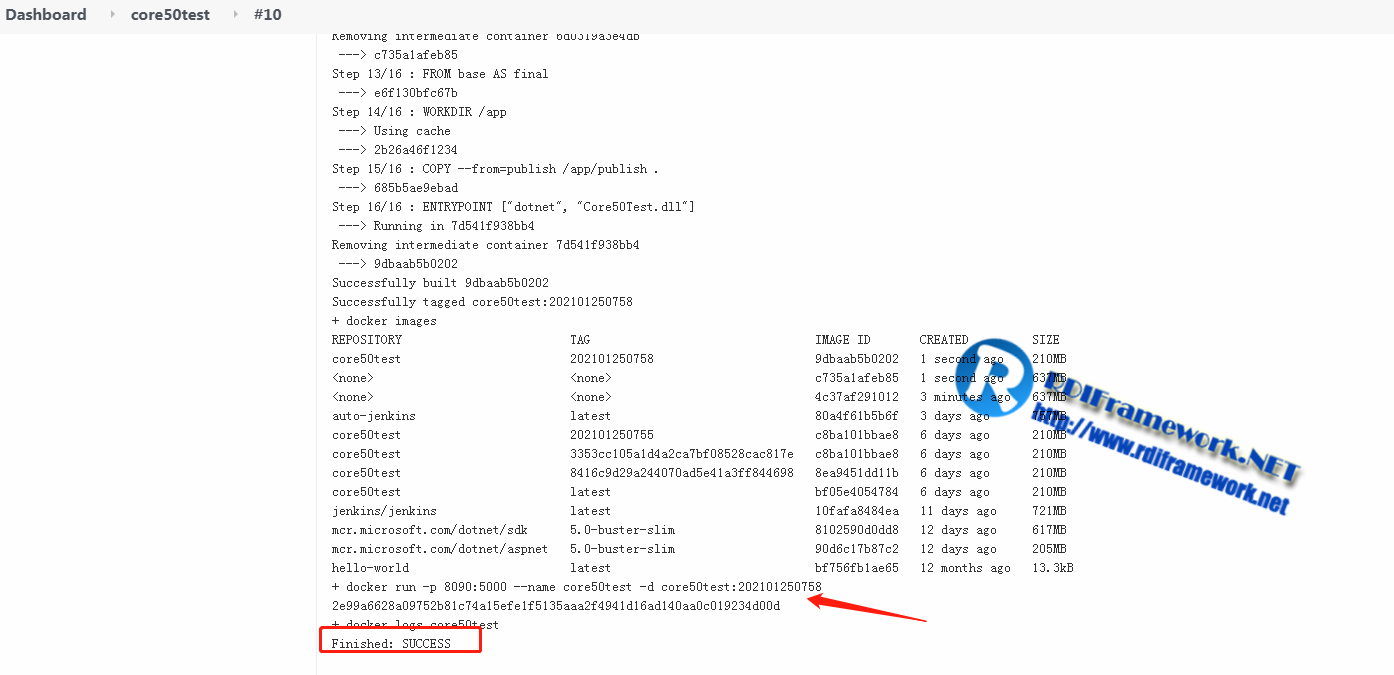
构建成功,现在打开 http://你的服务器ip:5000,可以看到我们的网站:
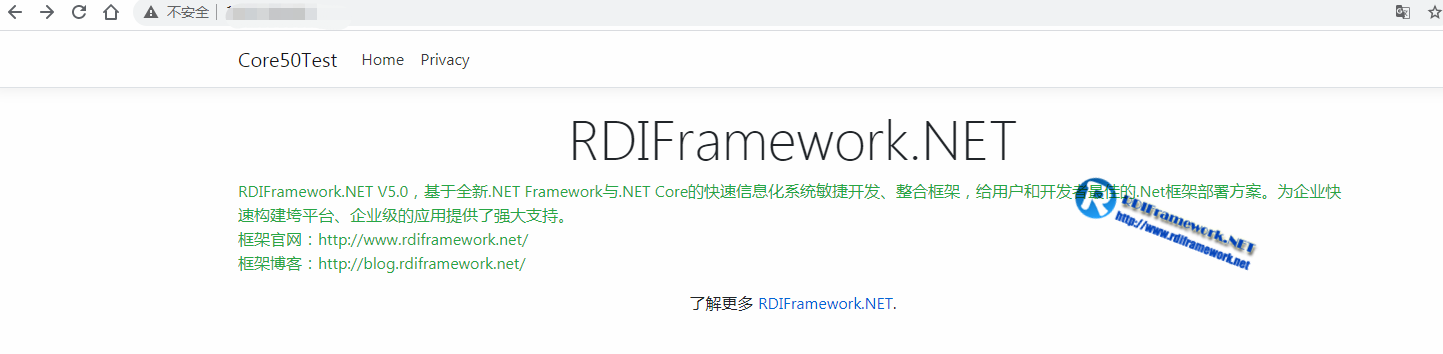
如果网站有任何更改,提交代码,jenkins会自动拉取代码,并发布一个新的容器,等等刷新浏览器就行了;
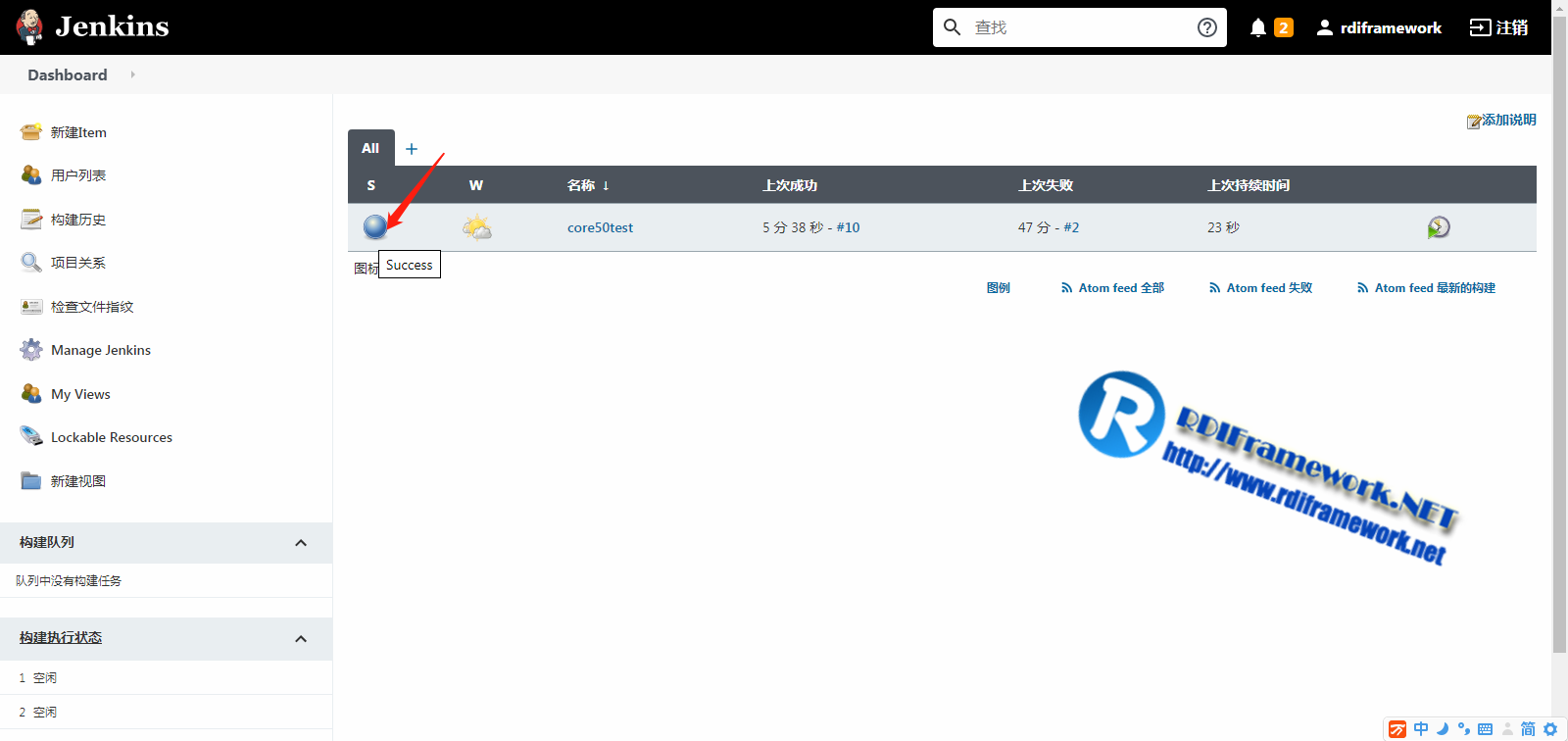
构建状态
Successful蓝色:构建完成,并且被认为是稳定的。
Unstable黄色:构建完成,但被认为是不稳定的。
Failed红色:构建失败。
Disable灰色:构建已禁用
构建稳定性
构建稳定性用天气表示:晴、晴转多云、多云、小雨、雷阵雨。天气越好表示构建越稳定,反之亦然。
最后借用一张Jenkins的思维导图供大家参考:

一路走来数个年头,感谢RDIFramework.NET框架的支持者与使用者,大家可以通过下面的地址了解详情。
RDIFramework.NET官方网站:http://www.rdiframework.net/
RDIFramework.NET官方博客:http://blog.rdiframework.net/
特别说明,框架相关的技术文章请以官方网站为准,欢迎大家收藏!
RDIFramework.NET框架由海南国思软件科技有限公司专业团队长期打造、一直在更新、一直在升级,请放心使用!
欢迎关注RDIFramework.NET框架官方微信公众号(微信号:guosisoft),及时了解最新动态。
使用微信扫描二维码立即关注